一般錯誤信息
本節介紹一般錯誤訊息,與特定功能無關。
添加紙張。
原因1 | 由於紙張已用盡,所以無法執行列印。 |
解決辦法 | 添加紙張。(請參閱「添加紙張」) |
原因2 | 紙匣未正確插入本機器。 |
解決辦法 | 將紙匣完全插入。(請參閱「添加紙張」) |
最適合的尺寸A4無法使用。
原因1 | 未添加透過自動紙張選擇所選的最佳紙張尺寸。 |
解決辦法 | 添加所顯示尺寸的紙張。 |
原因2 | [紙匣自動選擇開啟/關閉]設定為「關閉」。 |
解決辦法1 | 手動指定紙匣。 |
解決辦法2 | 將添加了所顯示尺寸紙張紙匣的[紙匣自動選擇開啟/關閉]設定為「開啟」。(請參閱「啟用紙匣自動選擇」) |
原因3 | 添加了自動紙張選擇不支援的紙張類型。 |
解決辦法1 | 手動指定紙匣。 |
解決辦法2 | 影印時將[紙匣自動選擇開啟/關閉]中的[考慮紙張類型]設定為「關閉」。(請參閱「啟用紙匣自動選擇」) |
 按正確順序放回原稿,然後按[啟動]鍵。
按正確順序放回原稿,然後按[啟動]鍵。
原因 | 因送稿機發生不明問題而停止掃描。 |
解決辦法 | 按正確順序放回原稿,並將其重新放入送稿機的原稿添加區域,然後按  。 。 |
 按正確順序放回原稿,然後按[啟動]鍵。(已掃描原稿的資料量超過限制。將自動糾正設定並重新掃描原稿。)
按正確順序放回原稿,然後按[啟動]鍵。(已掃描原稿的資料量超過限制。將自動糾正設定並重新掃描原稿。)
原因 | 由於掃描的原稿資料量超過本機器可以處理的最大資料量,掃描取消。 |
解決辦法 | 從第一頁開始重新掃描原稿。若仍無法掃描原稿,則透過降低[銳利度]的設定或將原稿類型設定為[文字]可能會解決問題。 |
 因已掃描原稿的資料量超過限制,掃描已取消。若降低銳利度或將「原稿類型」設定為「文字」,可能可以掃描。
因已掃描原稿的資料量超過限制,掃描已取消。若降低銳利度或將「原稿類型」設定為「文字」,可能可以掃描。
原因 | 由於掃描的原稿資料量超過本機器可以處理的最大資料量,掃描取消。 |
解決辦法 | 透過降低[銳利度]的設定或將原稿類型設定為[文字]可能會解決問題。 |
 將原稿放置在原稿台玻璃上。
將原稿放置在原稿台玻璃上。
原因 | 設定的模式要求將原稿放在原稿台玻璃上。原稿台玻璃上面並無原稿。 |
解決辦法 | 將原稿放置在原稿台玻璃上。 |
 從原稿台玻璃上取出原稿。
從原稿台玻璃上取出原稿。
原因 | 原稿仍留在原稿台玻璃上。 |
解決辦法 | 取出留在原稿台玻璃上的原稿,然後重新放置原稿。 |
 從送稿機中取出原稿。
從送稿機中取出原稿。
原因 | 設定了不能掃描送稿機中添加的原稿的模式,但在送稿機和原稿台玻璃上添加了原稿。 |
解決辦法 | 從送稿機中取出原稿。 |
原稿掃描區域(長玻璃條)髒了。
原因 | 由於灰塵和髒污,原稿掃描區域(長玻璃條)變髒。 |
解決辦法 | 清潔送稿機的原稿掃描區域。(請參閱「已掃描原稿變髒(手動清潔送稿機)」) |
原稿掃描區域(送稿機)髒了。
原因 | 由於灰塵和髒污,「雙面自動送稿機-K1」的原稿掃描區域變髒。 |
解決辦法 | 清潔「雙面自動送稿機-K1」的原稿掃描區域。(請參閱「已掃描原稿變髒(手動清潔送稿機)」) |
 更換碳粉匣。(洋紅色)
更換碳粉匣。(洋紅色)
原因 | 由於所顯示顏色的碳粉將要用盡,所以很快將無法列印。 |
解決辦法 | 更換所顯示顏色的碳粉匣。(請參閱「更換碳粉匣」) |
 更換碳粉匣。(黑色)
更換碳粉匣。(黑色)
原因 | 由於所顯示顏色的碳粉將要用盡,所以很快將無法列印。 |
解決辦法 | 更換所顯示顏色的碳粉匣。(請參閱「更換碳粉匣」) |
 插入碳粉匣。(青色)
插入碳粉匣。(青色)
原因 | 未正確插入所顯示顏色的碳粉匣。 |
解決辦法 | 請確保正確插入碳粉匣。(請參閱「更換碳粉匣」) |
正在調整漸變……請稍候。
原因 | 本機器正在執行自動調整。 |
解決辦法 | 請稍候片刻。調整完成後,列印將自動恢復。 |
正在準備彩色列印。請稍候。
原因 | 本機器正在執行自動調整。 |
解決辦法 | 請稍候。調整完成後,彩色列印自動恢復。 |
正在執行多項工作……
原因 | 執行掃描操作時,有多項工作(如列印工作或掃描工作)正在執行。 |
解決辦法 | 請稍候片刻,以便本機器恢復掃描操作。 |
檢查蓋板是否關閉。
原因 | 選購裝置的蓋板未關閉。 |
解決辦法1 | 檢查是否已關閉「POD大容量紙匣-C1 (A3)」/「Multi-drawer Paper Deck-C1」的蓋板。 |
解決辦法2 | 檢查是否已關閉「文件插頁組件-N1」/「折紙組件-J1」/「Multi Function Professional Puncher-A1」/「外置式裝訂分頁機-W1 PRO」/「騎馬裝訂分頁機-W1 PRO」/「Staple Finisher-T1」/「Booklet Finisher-T1」的蓋板。 |
添加裝訂針至裝訂機單元。
原因 | 「外置式裝訂分頁機-W1 PRO」/「騎馬裝訂分頁機-W1 PRO」/「Staple Finisher-T1」/「Booklet Finisher-T1」中裝訂機單元的裝訂針匣中沒有裝訂針。 |
解決辦法 | 更換「外置式裝訂分頁機-W1 PRO」/「騎馬裝訂分頁機-W1 PRO」/「Staple Finisher-T1」/「Booklet Finisher-T1」的裝訂針匣。(請參閱「更換裝訂針匣(對於選購產品)」) |
 請從輸出紙盤中取出紙張。
請從輸出紙盤中取出紙張。
原因1 | 上一個列印件仍留在紙盤中。 |
解決辦法 | 請取出留在紙盤中的紙張。列印將自動啟動或恢復。 |
原因2 | 外部裝訂分頁機的輸出接收者中的輸出件已滿。 |
解決辦法 | 從外部裝訂分頁機的輸出接收者中取出輸出件。 從輸出紙盤中取出列印件後,列印自動恢復。 |
 請從書本紙盤中取出紙張。
請從書本紙盤中取出紙張。
原因 | 上一個列印件仍留在紙盤中。 |
解決辦法 | 請取出留在書本紙盤中的紙張。列印將自動啟動或恢復。 |
檢查打孔廢屑托盤。
原因1 | 「外置式裝訂分頁機-W1 PRO」/「騎馬裝訂分頁機-W1 PRO」的打孔廢屑托盤已滿。 |
解決辦法 | 清空「外置式裝訂分頁機-W1 PRO」/「騎馬裝訂分頁機-W1 PRO」的打孔廢屑托盤。(請參閱「清空打孔廢屑(打孔組件-BT1/Puncher Unit-BU1)」) |
原因2 | 「External 2/3 Hole Puncher-C1」/「External 2/4 Hole Puncher-C1」/「External 4 Hole Puncher-C1」的打孔廢屑托盤已滿。 |
解決辦法 | 清空「External 2/3 Hole Puncher-C1」/「External 2/4 Hole Puncher-C1」/「External 4 Hole Puncher-C1」的打孔廢屑托盤。(請參閱「清空打孔廢屑(External 2/4 Hole Puncher-C1/External 4 Hole Puncher-C1)」) |
添加裝訂針至騎馬裝訂單元。
原因 | 「騎馬裝訂分頁機-W1 PRO」或「Booklet Finisher-T1」的裝訂針匣中沒有裝訂針。 |
解決辦法 | 更換「騎馬裝訂分頁機-W1 PRO」或「Booklet Finisher-T1」的裝訂針匣。(請參閱「更換裝訂針匣(對於選購產品)」) |
清空裁邊廢屑托盤。
原因 | 「製冊裁邊器-F1」/「製冊裁邊器-F1」和「Two-Knife Booklet Trimmer-A1」的裁邊廢屑托盤已滿。 |
解決辦法 | 清空「製冊裁邊器-F1」/「製冊裁邊器-F1」和「Two-Knife Booklet Trimmer-A1」的裁邊廢屑托盤。有關詳細資訊,請參閱「製冊裁邊器-F1」和「Two-Knife Booklet Trimmer-A1」的使用說明手冊。 |
 從裁邊器的堆疊區域中取出紙張。
從裁邊器的堆疊區域中取出紙張。
原因 | 上一個工作的輸出件仍留在「製冊裁邊器-F1」/「製冊裁邊器-F1」和「Two-Knife Booklet Trimmer-A1」的輸出紙盤中。 |
解決辦法 | 請取出「製冊裁邊器-F1」/「製冊裁邊器-F1」和「Two-Knife Booklet Trimmer-A1」的輸出紙盤中的紙張。有關詳細資訊,請參閱「製冊裁邊器-F1」或「Two-Knife Booklet Trimmer-A1」的使用說明手冊。 |
 插入裁邊器廢屑托盤。
插入裁邊器廢屑托盤。
原因 | 未插入「製冊裁邊器-F1」/「製冊裁邊器-F1」和「Two-Knife Booklet Trimmer-A1」的裁邊廢屑托盤。 |
解決辦法 | 插入「製冊裁邊器-F1」/「製冊裁邊器-F1」和「Two-Knife Booklet Trimmer-A1」的裁邊廢屑托盤。有關詳細資訊,請參閱「製冊裁邊器-F1」或「Two-Knife Booklet Trimmer-A1」的使用說明手冊。 |
檢查廢裝訂針托盤。
原因 | 「外置式裝訂分頁機-W1 PRO」或「騎馬裝訂分頁機-W1 PRO」裝訂機單元的廢裝訂針托盤已滿或將滿。 |
解決辦法 | 清空「外置式裝訂分頁機-W1 PRO」或「騎馬裝訂分頁機-W1 PRO」裝訂機單元的廢裝訂針托盤。(請參閱「清空廢裝訂針(外置式裝訂分頁機-W1 PRO/騎馬裝訂分頁機-W1 PRO)」) |
 檢查專業膠裝機的裁邊廢屑托盤。
檢查專業膠裝機的裁邊廢屑托盤。
原因 | 「Perfect Binder-E1」的裁邊廢屑托盤已滿。 |
解決辦法 | 清除「Perfect Binder-E1」的裁邊廢屑托盤中的裁邊廢屑。有關詳細資訊,請參閱「Perfect Binder-E1」的使用說明手冊。 |
 插入專業膠裝機的裁邊廢屑托盤。
插入專業膠裝機的裁邊廢屑托盤。
原因 | 未插入「Perfect Binder-E1」的裁邊廢屑托盤。 |
解決辦法 | 插入「Perfect Binder-E1」的裁邊廢屑托盤。有關詳細資訊,請參閱「Perfect Binder-E1」的使用說明手冊。 |
 為專業膠裝機添加膠水。
為專業膠裝機添加膠水。
原因 | 「Perfect Binder-E1」中沒有膠水。 |
解決辦法 | 為「Perfect Binder-E1」添加膠水。有關詳細資訊,請參閱「Perfect Binder-E1」的使用說明手冊。 |
 從專業膠裝機的堆疊器中取出紙張。
從專業膠裝機的堆疊器中取出紙張。
原因 | 上一個工作的輸出件仍留在「Perfect Binder-E1」的堆疊器中。 |
解決辦法 | 請取出「Perfect Binder-E1」的堆疊器中的紙張。有關詳細資訊,請參閱「Perfect Binder-E1」的使用說明手冊。 |
 插入專業膠裝機的紙匣(堆疊區域)。
插入專業膠裝機的紙匣(堆疊區域)。
原因 | 未插入「Perfect Binder-E1」的堆疊器。 |
解決辦法 | 插入「Perfect Binder-E1」的堆疊器。有關詳細資訊,請參閱「Perfect Binder-E1」的使用說明手冊。 |
 專業膠裝機的前蓋板未關閉。
專業膠裝機的前蓋板未關閉。
原因 | 「Perfect Binder-E1」的前蓋板未關閉。 |
解決辦法 | 檢查是否已關閉「Perfect Binder-E1」的蓋板。有關詳細資訊,請參閱「Perfect Binder-E1」的使用說明手冊。 |
 專業膠裝機的頂蓋板未關閉。
專業膠裝機的頂蓋板未關閉。
原因 | 「Perfect Binder-E1」的頂蓋板未關閉。 |
解決辦法 | 檢查是否已關閉「Perfect Binder-E1」的頂蓋板。有關詳細資訊,請參閱「Perfect Binder-E1」的使用說明手冊。 |
因「專業膠裝」封面頁的橫向長度太長,列印已取消。檢查書脊寬度和分頁裝訂處理尺寸,然後縮短橫向長度。
原因 | 使用「專業膠裝」模式裁邊時,前邊緣的裁邊寬度超過了49.5 mm。 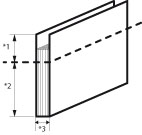 *1 裁邊寬度(小於49.5 mm) *2 分頁裝訂處理尺寸 *3 主文件的厚度 |
解決辦法1 | 將封面頁紙張變更為長度更短的紙張,以便設定小於49.5 mm的裁邊寬度。預先測量主文件的厚度,套用於以下公式進行判斷。 (封面頁紙張的長度* - 主文件的厚度)/2 - 分頁裝訂處理尺寸的長度* ≤ 49.5 mm * 輸送方向上的橫向長度。 |
解決辦法2 | 基本上來說,優先使用解決辦法1。但是,若沒有其他尺寸的封面頁紙張,請變更主文件的厚度,以將裁邊寬度變更為小於49.5 mm 將主文件的紙張變更為較厚的紙張。 添加主文件的頁數。 但是,若主文件的厚度超過25 mm,會出現其他錯誤,因此需要注意。 |
原因2 | 未使用「專業膠裝」模式裁邊時,書本的寬度超過了221 mm。 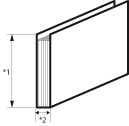 *1 書本寬度上限:221 mm *2 主文件的厚度 |
解決辦法1 | 將封面頁紙張變更為長度更短的紙張,以便設定小於221 mm的書本寬度。預先測量主文件的厚度,套用於以下公式進行判斷。 (封面頁紙張的長度* - 主文件的厚度)/2 ≤ 221 mm * 輸送方向上的橫向長度 |
解決辦法2 | 基本上來說,優先使用解決辦法1。但是,若沒有其他尺寸的封面頁紙張,請變更主文件的厚度,以將裁邊寬度變更為小於221 mm。 將主文件的紙張變更為較厚的紙張。 增加主文件的頁數。 但是,若主文件的厚度超過25 mm,會出現其他錯誤,因此需要注意。 |
因內容頁的厚度超過限制,列印已取消。減少列印的內容頁頁數或更換為薄紙,然後重試。
原因 | 主文件的厚度超過了25 mm。 |
解決辦法 | 按照以下解決方法將主文件的厚度變更為小於25 mm。 將主文件的紙張變更為較薄的紙張。 減少主文件的頁數。 執行專業書本膠裝前,建議檢查紙張的捲曲狀態。 需要將主文件和封面頁列印輸出到裝訂分頁機或堆疊器,並檢查捲曲是否在指定值之內。 |
因夾紙,「書本」已取消。若執行「捲曲調整」,也許可以操作。
原因 | 由於列印的主文件或封面頁紙張的捲曲程度大於指定值,因此無法執行專業膠裝。 指定值如下所示︰ 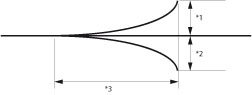 *1 捲曲高度:小於+10 mm *2 捲曲高度:小於-10 mm *3 捲曲長度:大於50 mm |
解決辦法 | 調整當前所使用紙張來源的捲曲調整的水平(請參閱「每個紙匣的捲曲調整」),或變更當前所使用紙張類型的捲曲調整的水平。(請參閱「調整捲曲調整的水平」) 若按照上述調整無法將捲曲糾正到指定範圍內,請在紙張來源中添加其他類型的紙張。 執行專業書本膠裝前,建議檢查紙張的捲曲狀態。 需要將主文件和封面頁列印輸出到裝訂分頁機或堆疊器,並檢查捲曲是否在指定值之內。 |
 從堆疊器的堆疊區域中取出紙張。
從堆疊器的堆疊區域中取出紙張。
原因 | 列印件仍留在紙盤中。 |
解決辦法 | 取出留在輸出紙盤中的列印件。本機器自動恢復列印。 |
 堆疊器正面的右蓋板未關閉。
堆疊器正面的右蓋板未關閉。
原因 | 「High Capacity Stacker-H1」前部的右蓋板未關閉。 |
解決辦法 | 關閉「High Capacity Stacker-H1」前部的右蓋板。有關詳細資訊,請參閱「High Capacity Stacker-H1」的使用說明手冊。 |
 堆疊器正面的左蓋板未關閉。
堆疊器正面的左蓋板未關閉。
原因 | 「High Capacity Stacker-H1」前部的左蓋板未關閉。 |
解決辦法 | 關閉「High Capacity Stacker-H1」前部的左蓋板。有關詳細資訊,請參閱「High Capacity Stacker-H1」的使用說明手冊。 |
 堆疊器的頂蓋板未關閉。
堆疊器的頂蓋板未關閉。
原因 | 「High Capacity Stacker-H1」的頂蓋板未關閉。 |
解決辦法 | 關閉「High Capacity Stacker-H1」的頂蓋板。有關詳細資訊,請參閱「High Capacity Stacker-H1」的使用說明手冊。 |
 外部裝訂分頁機出現錯誤。
外部裝訂分頁機出現錯誤。
原因 | 外部裝訂分頁機中發生夾紙或其他錯誤。 |
解決辦法 | 請參閱外部裝訂分頁機的使用說明手冊。 發生夾紙時,取出列印件。 若顯示螢幕上會出現訊息,則無法提交需要外部裝訂分頁機的工作。 |
 檢查裝訂分頁機。
檢查裝訂分頁機。
原因 | 因外部裝訂分頁機發生故障而停止處理工作。 |
解決辦法 | 檢查外部裝訂分頁機。 有關詳細資訊,請參閱外部裝訂分頁機的使用說明手冊。 若顯示螢幕上會出現訊息,則無法提交工作。 |
部門識別碼或PIN不正確。
原因 | 輸入的「部門識別碼」或PIN不正確。 |
解決辦法 | 請聯絡部門的「系統管理員」以找到「部門識別碼」/PIN。 |
硬碟需要更換。(請聯絡技術服務人員)
原因 | 硬碟損壞或未安裝。 |
解決辦法1 | 請聯絡當地的授權Canon經銷商。 |
解決辦法2 | 若安裝了「抽取式硬碟組件」,請檢查硬碟。 |
廢碳粉回收匣接近滿了。但仍無需更換。
原因 | 廢碳粉很快將滿。 |
解決辦法 | 準備廢碳粉回收匣以更換。 |
更換廢碳粉回收匣。
原因 | 由於廢碳粉回收匣變滿,所以很快將無法進行列印。 |
解決辦法 | 更換廢碳粉回收匣。(請參閱「更換廢碳粉回收匣」) |
 打孔組件單元模具需要潤滑。按照手冊說明對模具進行潤滑,之後清除有關潤滑的警告。
打孔組件單元模具需要潤滑。按照手冊說明對模具進行潤滑,之後清除有關潤滑的警告。
原因 | Multi Function Professional Puncher-A1模具需要潤滑。 |
解決辦法 | 按照「Multi Function Professional Puncher-A1」使用說明手冊對模具進行潤滑,之後按[清除提醒]清除有關潤滑的警告。 |